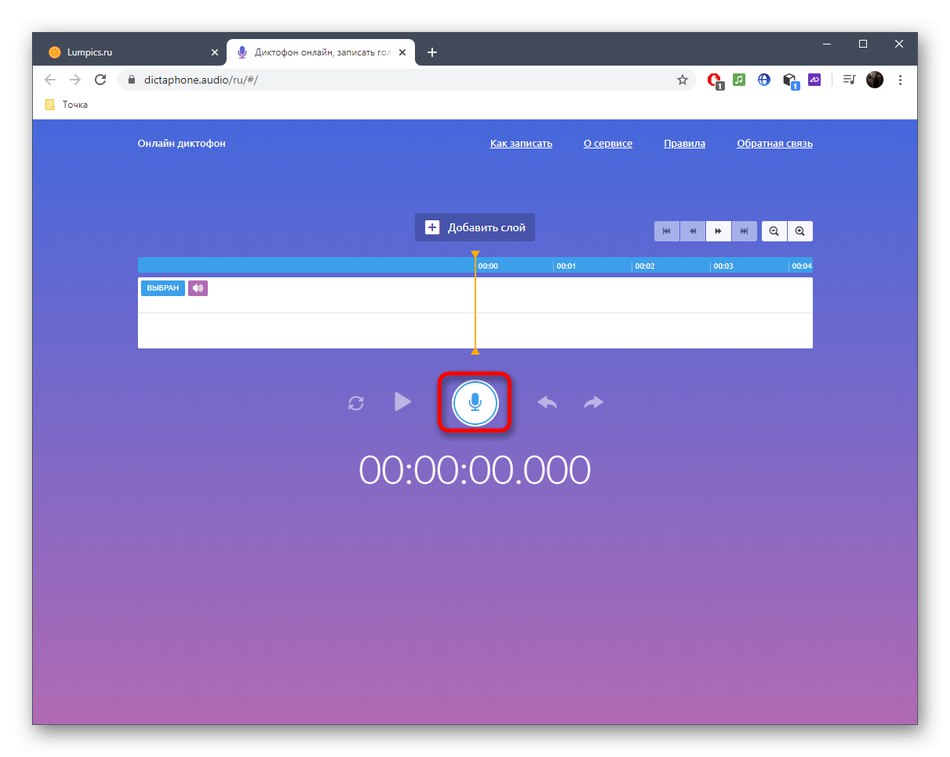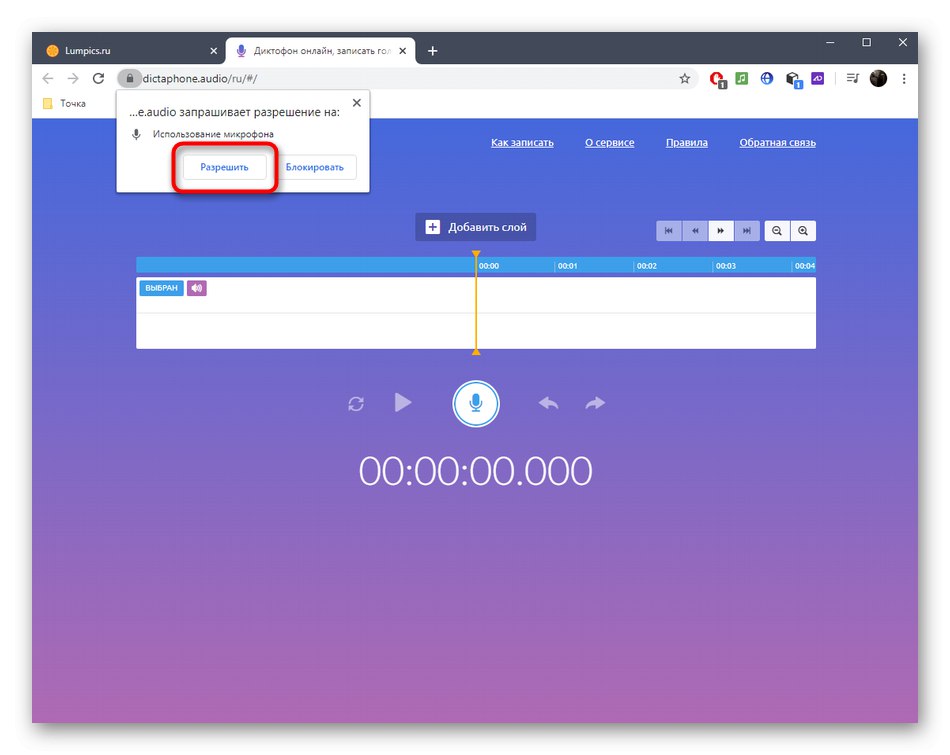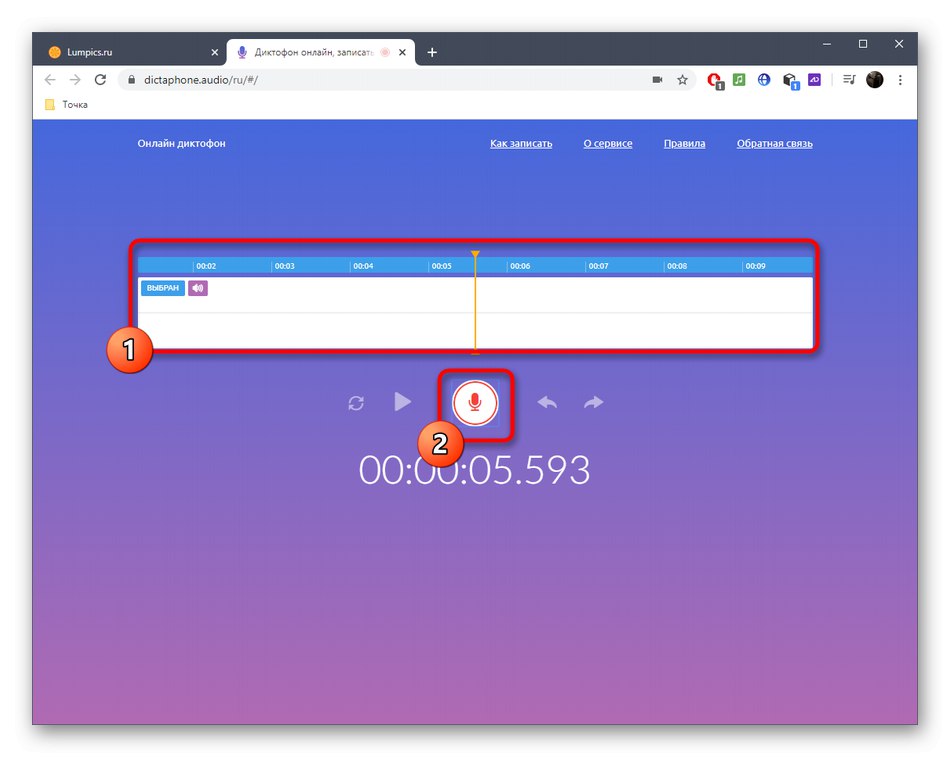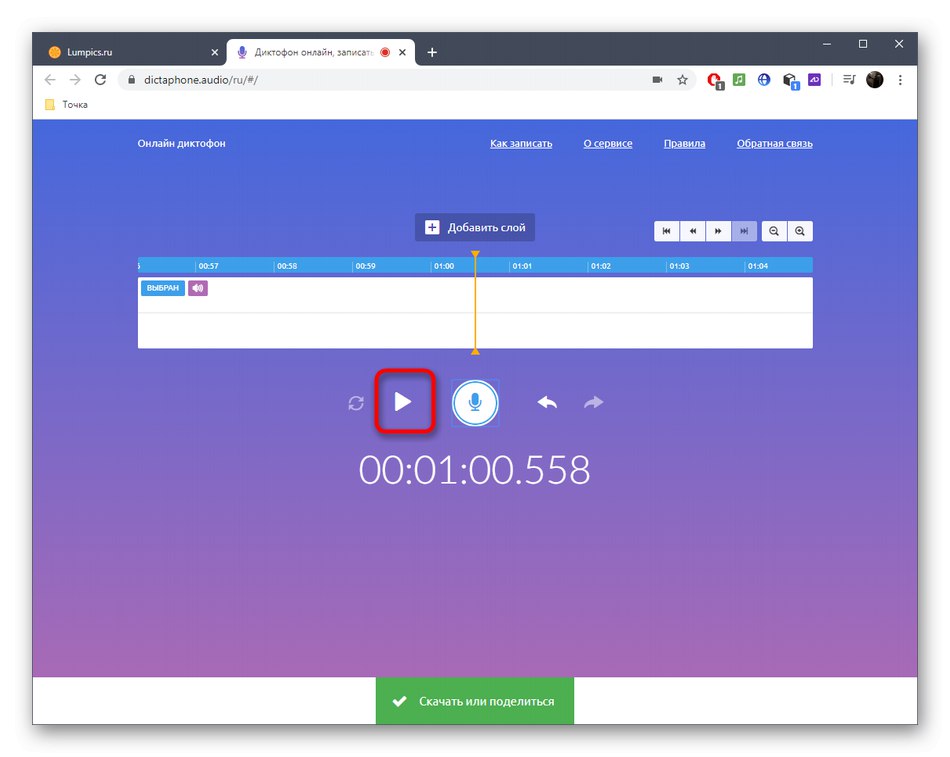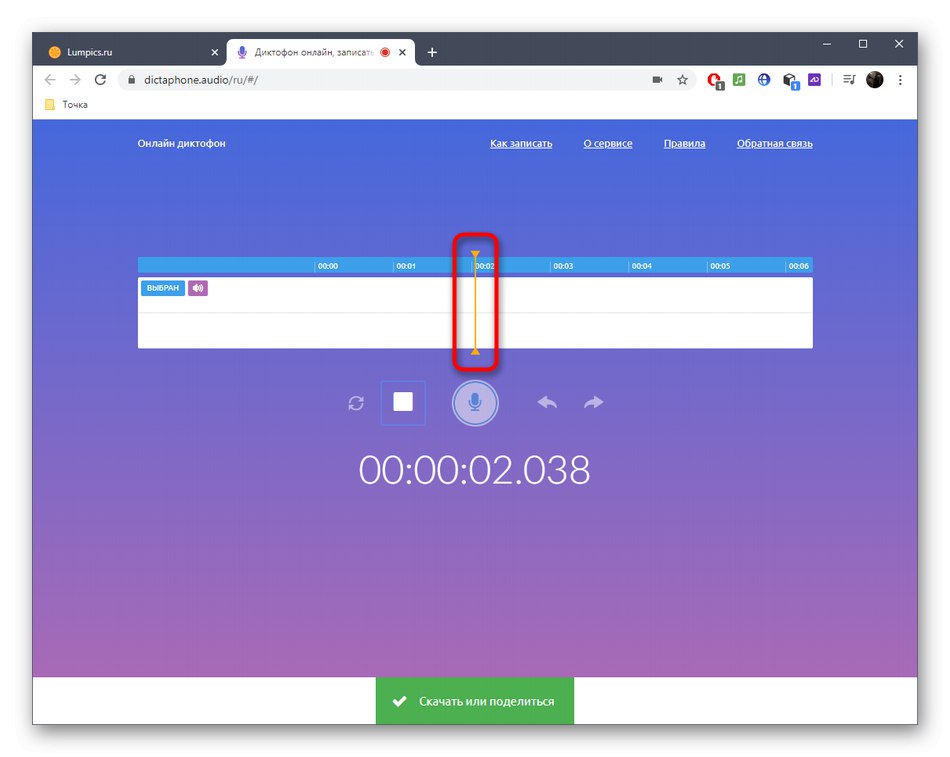Zdieľanie mikrofónu
Všetky ďalšie akcie sa vykonajú prostredníctvom prehľadávača, ale ich štandardné nastavenia zabezpečenia môžu blokovať prístup k mikrofónu alebo sa na obrazovke nebudú zobrazovať oznámenia o povolení. Poďme si preto najskôr zistiť, ako nastaviť povolenia.
- Keď idete do služby online na kontrolu hlasu v paneli s adresou vpravo, venujte pozornosť tlačidlu vpravo. Ak je tu aj červená ikona s krížikom, potom je prístup k mikrofónu zamietnutý. Kliknutím na túto ikonu upravíte parameter.
- Umiestnite značku vedľa bodu dovolenia a stlačte "Hotový".
- Ak tlačidlo chýba alebo sa hrianka nezobrazí, choďte na „Nastavenia stránok“kliknutím na ikonu zámku vľavo od panela s adresou.
- V zozname povolení nájdite „Mikrofón“ a rozbaľte rozbaľovaciu ponuku.
- Tam vyberte „Povoliť“, znova načítajte stránku a pokračujte v testovaní svojho hlasu.

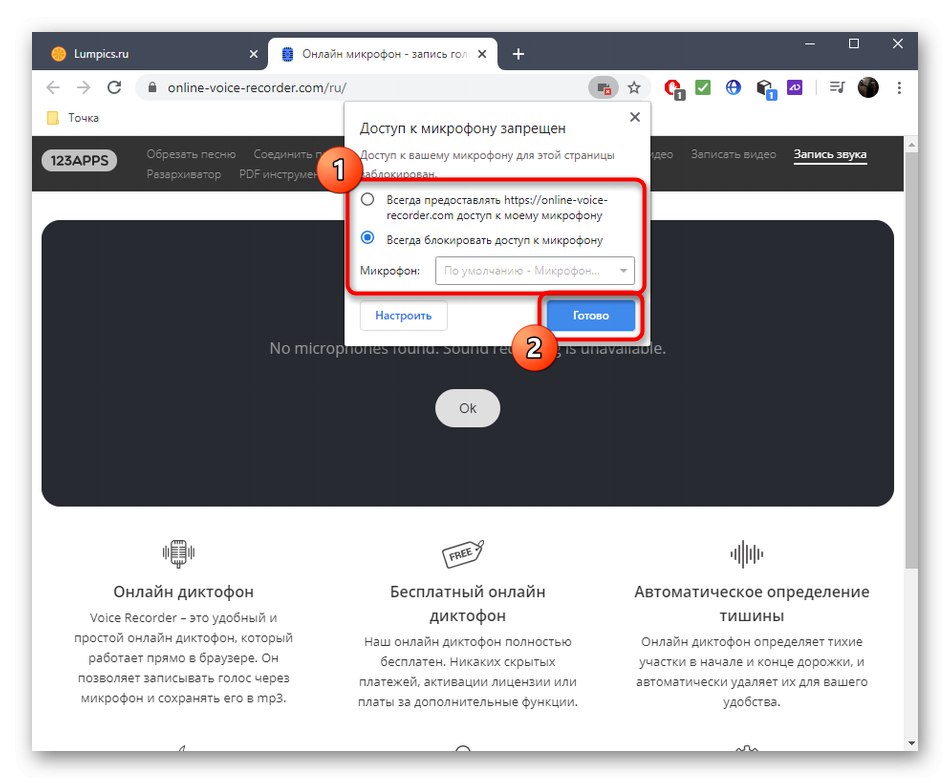
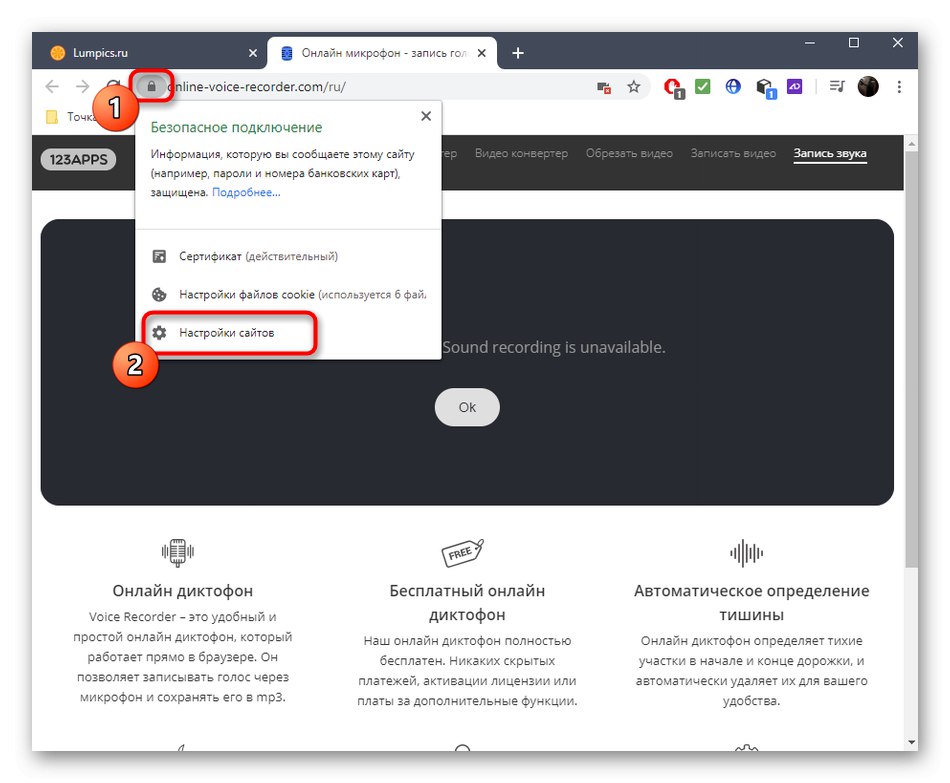
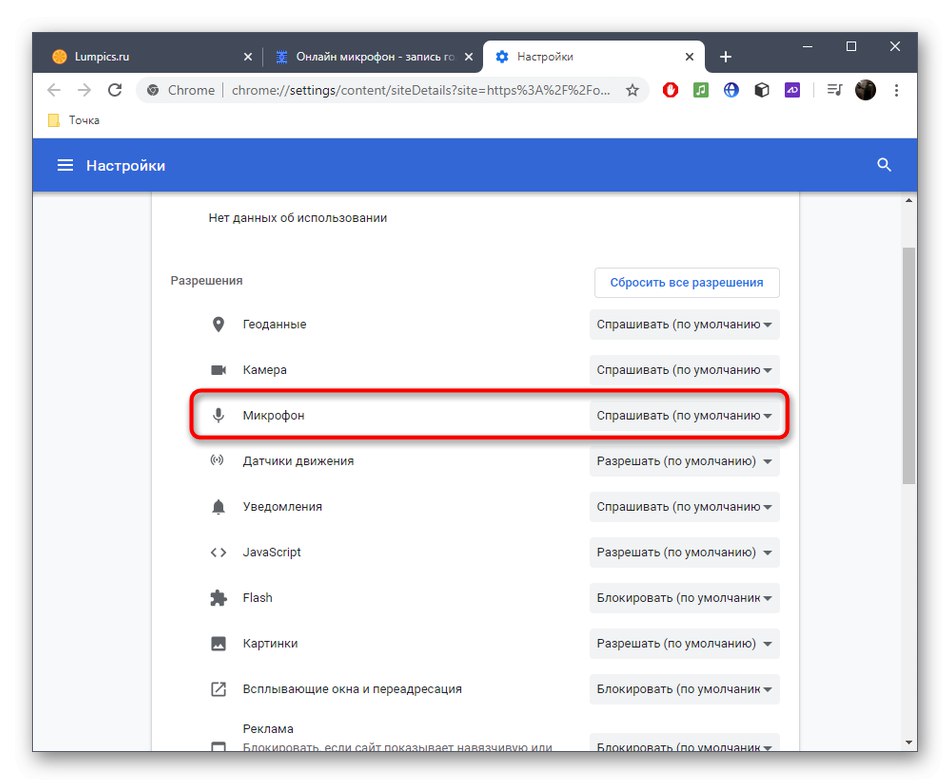
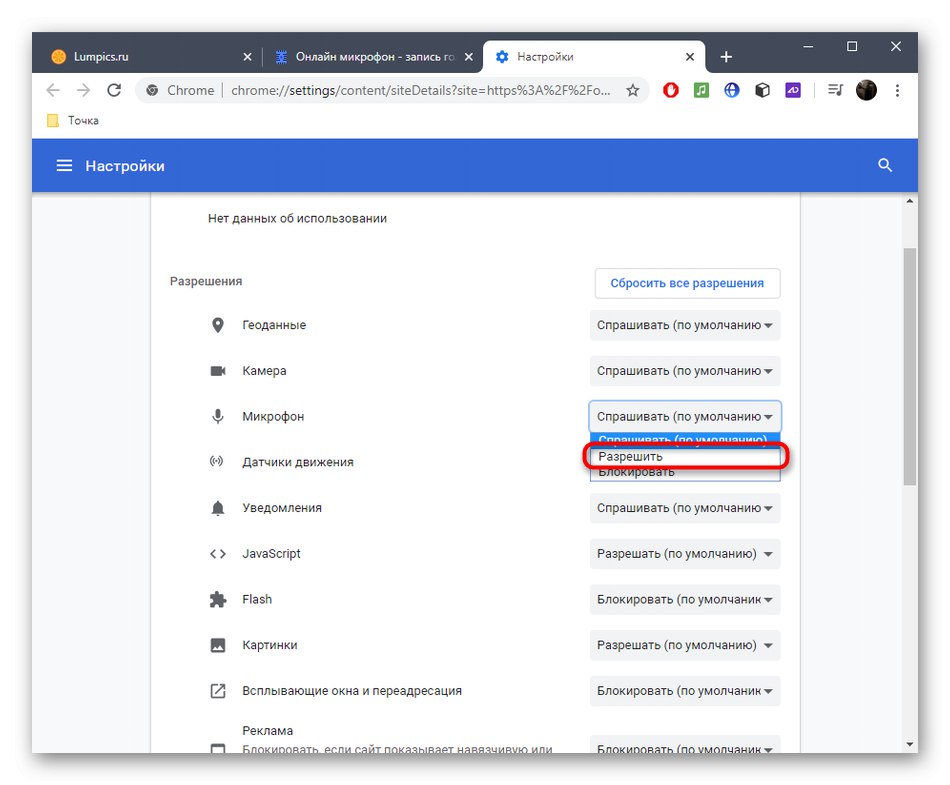
Niektorí používatelia sa stretávajú s tým, že mikrofón nefunguje alebo sa nezobrazuje vôbec. V takýchto situáciách vám odporúčame prečítať si samostatného sprievodcu na našej webovej stránke, kde sa diskutuje o dostupných metódach riešenia tohto problému.
Viac informácií: Mikrofón je pripojený, ale nefunguje vo Windows 10
Metóda 1: OnlineVoiceRecorder
Prvá online služba sa volá OnlineVoiceRecorder a už z názvu je zrejmé, že jej funkčnosť je presne zameraná na kontrolu hlasu.
Prejdite na službu online OnlineVoiceRecorder
- Otvorte online službu OnlineVoiceRecorder, kde môžete okamžite kliknúť na červené tlačidlo mikrofónu a spustiť nahrávanie.
- Ak sa na obrazovke zobrazí upozornenie na toast, vyberte ho „Povoliť“.
- Začne nahrávanie a výkyvy hlasitosti budú monitorované špeciálnym riadkom, ktorý mení stav v reálnom čase. V nástroji OnlineVoiceRecorder existujú iba dva nástroje na správu: prvý úplne zastaví nahrávanie a druhý ho pozastaví.
- Teraz môžete záznam orezať alebo počúvať a skontrolovať tak kvalitu hlasu.
- Ak je to potrebné, stiahnite si túto stopu, alebo zatvorte formulár a začnite nahrávať nový.
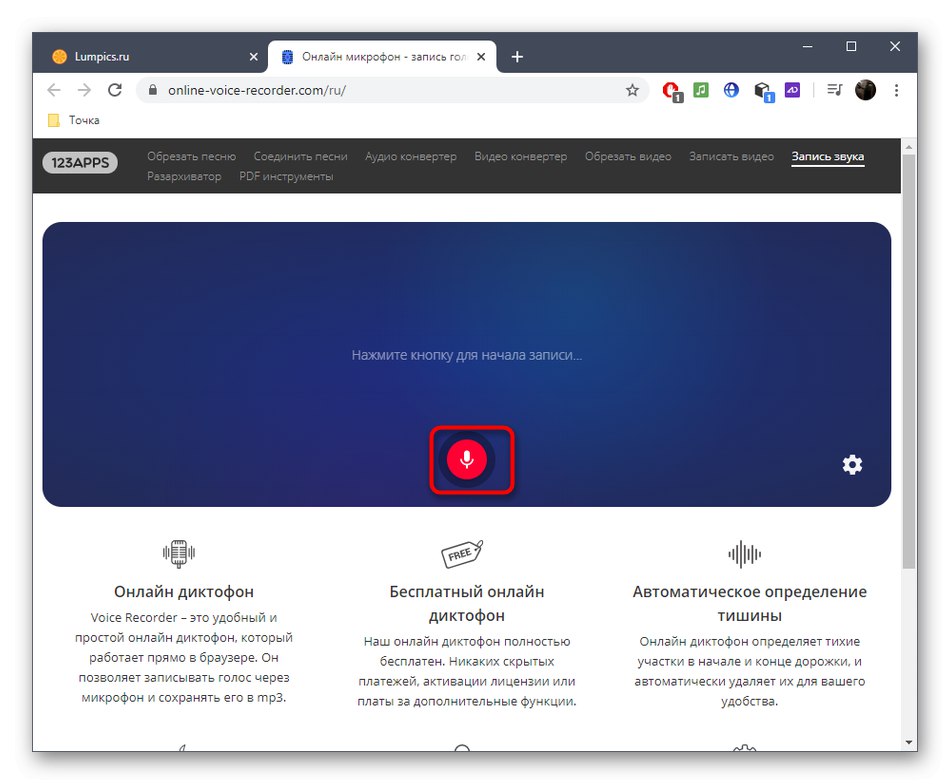
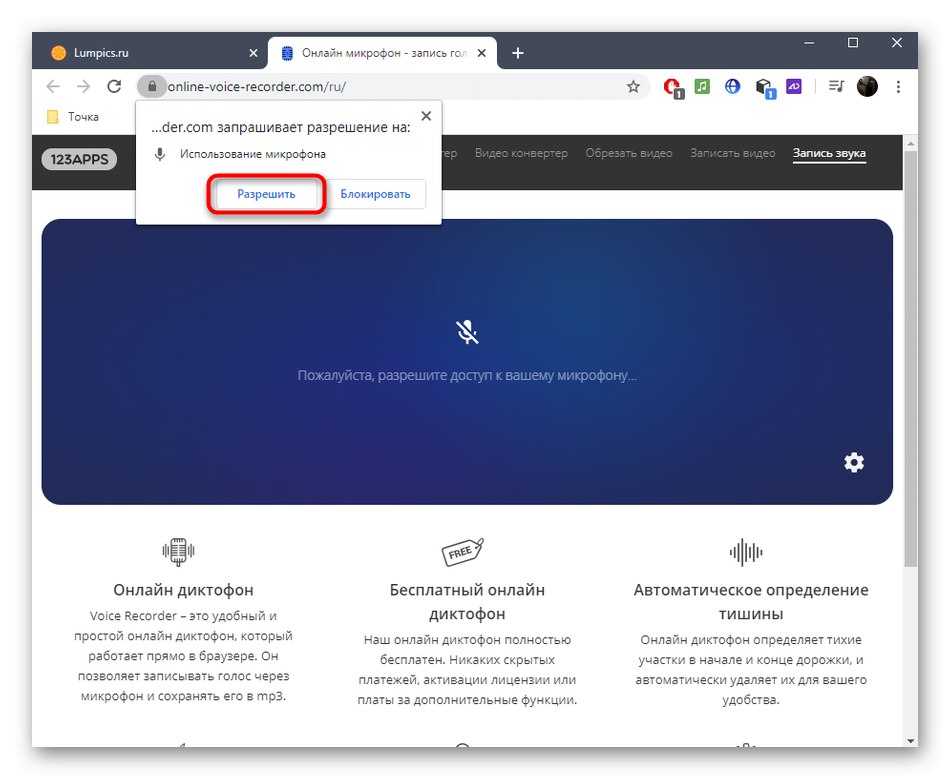
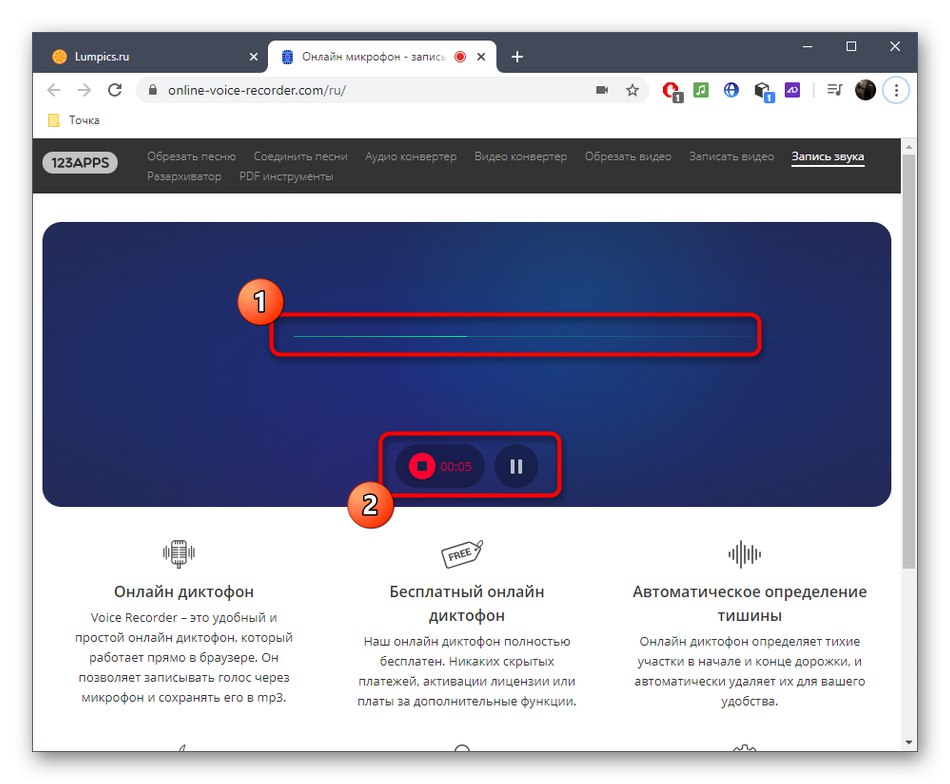
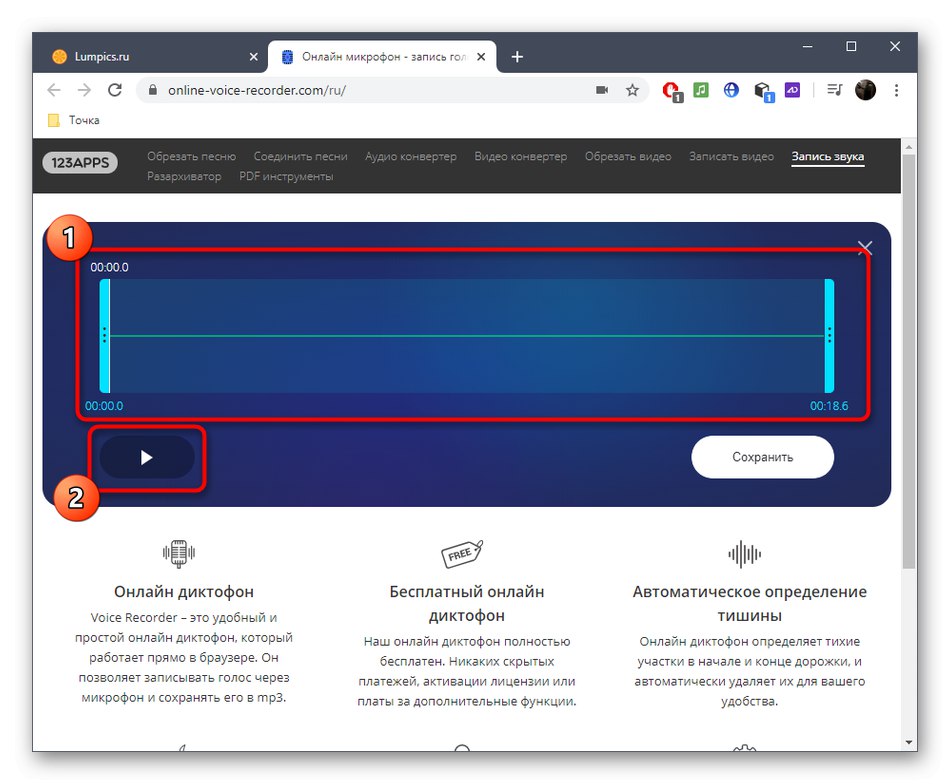
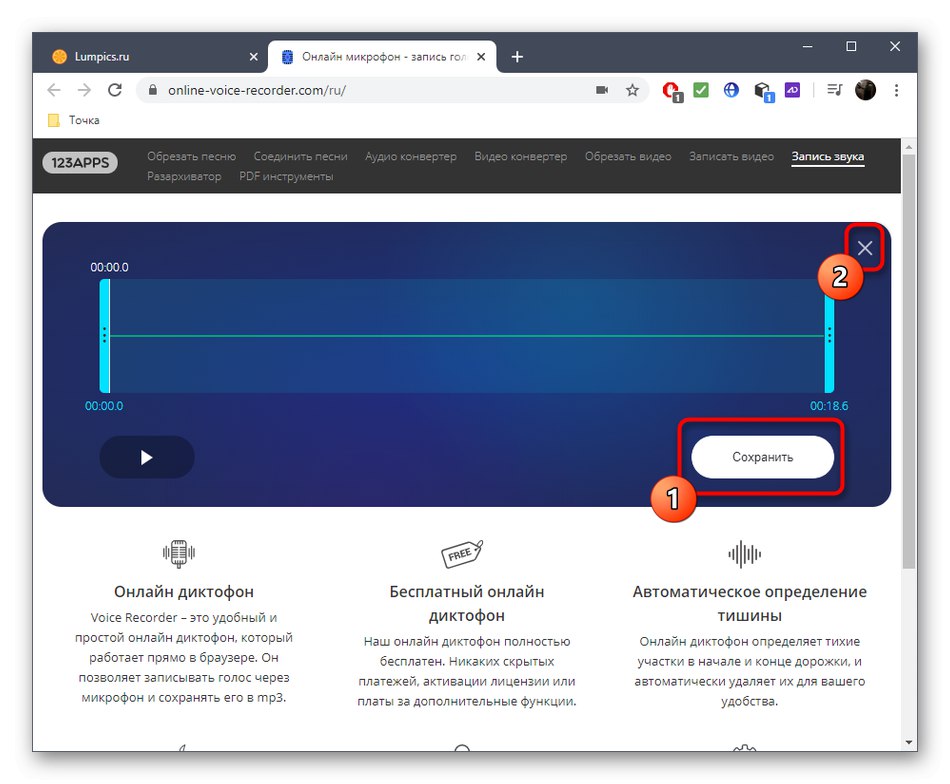
Metóda 2: ioBit
Online služba ioBit je vhodná iba v prípadoch, keď potrebujete skontrolovať, ako mikrofón reaguje na hlas, ale bez toho, aby ste ho počúvali.
Prejdite do online služby ioBit
- Na domovskej stránke ioBit kliknite na ikonu mikrofónu.
- Povoľte prístup k zariadeniu, aby web mohol zachytávať zvuk.
- Ak sa lišta nehýbe, hlas sa na mikrofón nezaznamenáva.
- Hneď ako uvidíte vibrácie, hovoríte rôznymi hlasitosťami alebo jednoducho klepnete prstom na mikrofón, znamená to, že nahrávanie prebieha dobre.
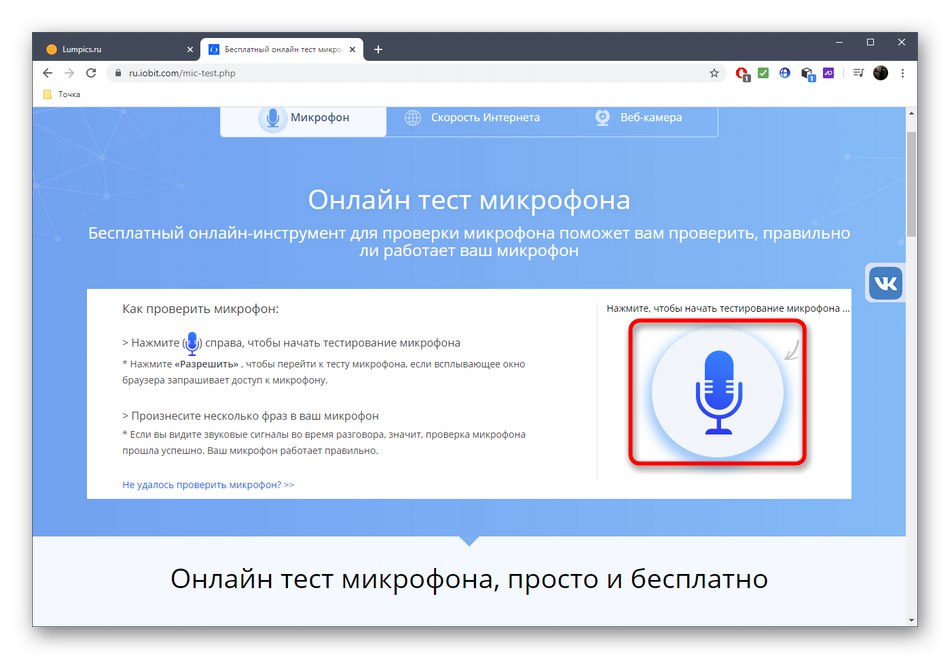
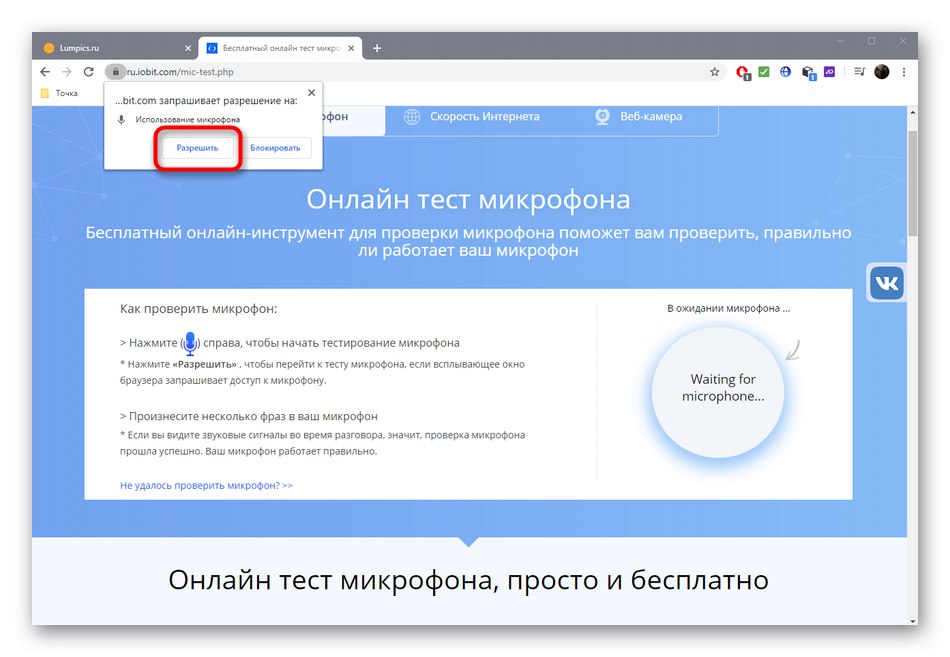
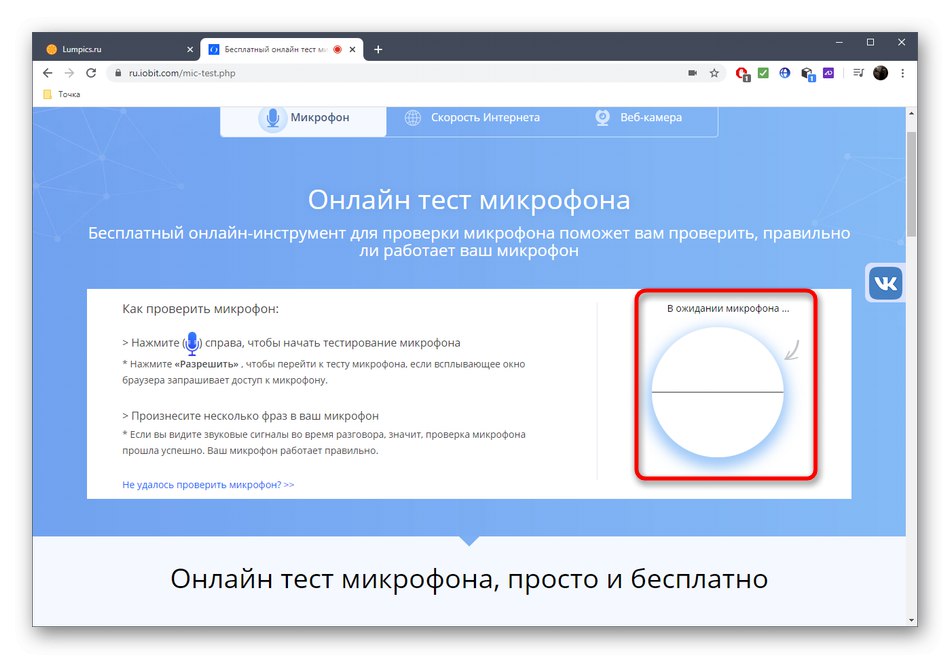
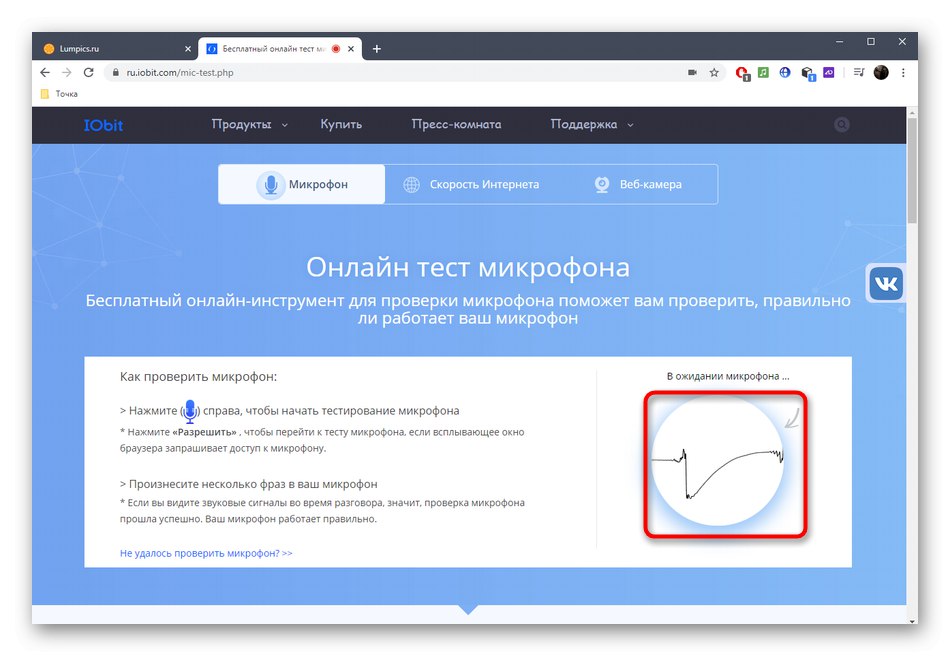
Metóda 3: Diktafón
Webový nástroj Diktafón slúži ako hlasový záznamník, čo vám umožňuje skontrolovať svoj hlas online. Výhodou používania takejto webovej služby je, že môžete každý kus spoznať podrobne a venovať pozornosť dôležitým detailom.
Prejdite na online službu Diktafón
- Prejdite do online služby Diktafón kliknutím na odkaz vyššie a okamžite začnite nahrávať zvuk.
- Povoliť prístup k mikrofónu.
- Sledujte priebeh nahrávania na časovej osi v reálnom čase a v prípade potreby ho zastavte opätovným kliknutím na ikonu mikrofónu.
- Kliknite na tlačidlo "Hrať"prehrať výsledný záznam a pochopiť, ako dobre je hlas zaznamenaný.
- Posunutím jazdca môžete počúvať konkrétne fragmenty.